Ak chcete pochopiť, čo je disk GPT, prečítajte si článok. na odkaze.
Obsah článku:
- 1 Nainštalujte systém Windows s oddielom GPT
- 2 V systéme BIOS počítača musíte aktivovať dôležité body
- 3 Prevedte štýl GPT na MBR
Inštalácia systému Windows pomocou oddielu GPT
Chybové hlásenie „Na túto jednotku nie je možné nainštalovať systém Windows GPT “sa najčastejšie vyskytuje u používateľov, ktorí inštalujú 7 vydanie OS, hoci problém je možný vo verzii 8 systému Windows. že pokračujte v inštalácii na pevný disk s oddielom GPT 2 podmienky:
- Operačný systém musí byť 64-bitový.
- Prepnite do režimu EFI.
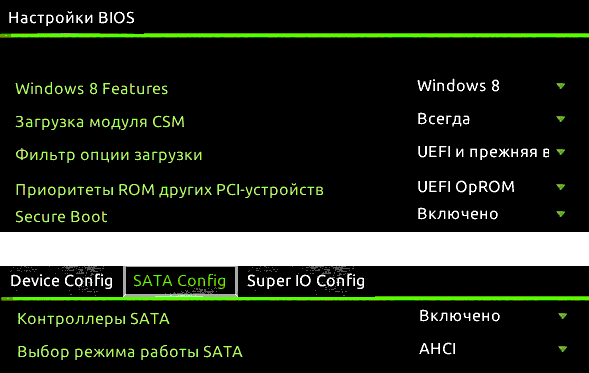
Rozhranie UEFI
Najprv musíte ísť do systému BIOS pomocou UEFI počítača. Ten každý, kto nainštaloval OS, to aspoň vie v čase spustenia počítača je potrebné stlačiť potrebné tlačidlo. Ak chcete zistiť, ktorý z nich môžete pri pokuse nahliadnuť počítač. Bude v riadku „Stlačením – vstúpite do – zadajte bootovacie menu “, ako je toto. V takom prípade, ak je momentálne máte nainštalovaný OS 8 alebo 8.1, potom sa môžete prihlásiť jednoduchšie – pomocou tlačidla „Kúzla“. Ďalej sledujeme:
- V časti „Zmena nastavení počítača“.
- Potom vyhľadajte „Aktualizácia a obnova“.
- Kliknite na položku Obnovenie počítača.
- Potom kliknite na položku „Možnosti špeciálneho sťahovania“.
- A „Reštartovať teraz“.
- Po reštarte vyberte položku „Diagnostika“
- „Pokročilé možnosti“ a „UEFI“.
Ak sa zobrazí upozornenie „Nedá sa nainštalovať Windows v oddiele 1 disku 0 “prejdú na materiál na ňom eliminácie.
V systéme BIOS počítača musíte aktivovať dôležité body
- Namiesto CSM vložte stiahnutie UEFI, nájdete ho v časti BIOS Funkcie alebo nastavenie.
- Na karte „Prevádzkový režim SATA“ zmeňte IDE na AHCI Toto nastavenie sa zvyčajne nachádza v časti Periférie.
- Vypnite Secure Boot – ak používate Windows
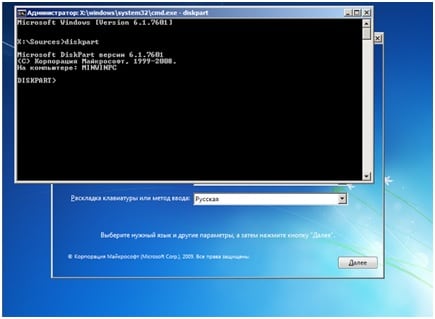
Okno Manipulácia s oddielmi
Časti a položky ponuky môžu byť niekde inde kvôli rôznym Verzie BIOS a UEFI. Ale podľa mien uvedených v článku ich nájdete nebude to ťažké. Po vykonaní nastavení je počítač pripravený inštalácia nového operačného systému na disk v štýle GPT.
Konvertovať štýl GPT na MBR
Pri tomto postupe by ste sa mali o svoje starať súbory, ak je niečo dôležité, uložte ich na „flash disk“ alebo napíšte na disk. Pri konverzii pevného disku budete potrebovať jeho plnú kapacitu formátovanie s odstránením oblastí a vytvorenie nových.
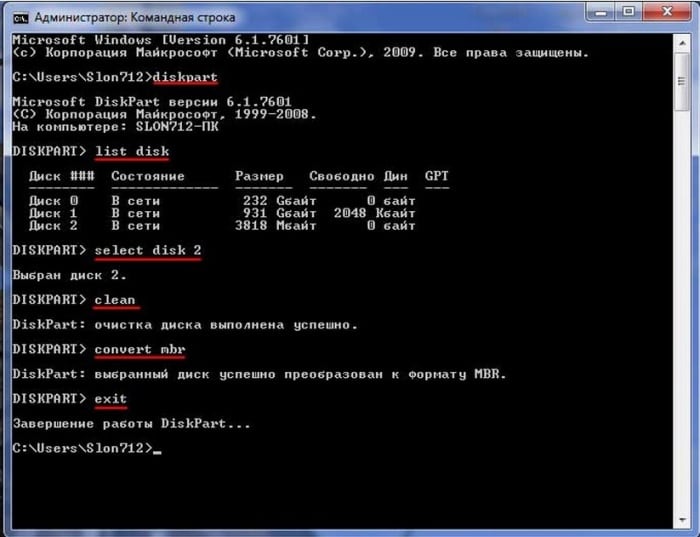
Okno Nastavenia diskových oddielov
Tento proces je jednoduchý a jeho vyriešenie trvá trochu času. „Nemožno nainštalovať systém Windows na túto jednotku GPT.“ Dali sme možnosť do BIOS na zavedenie z disku, ako to urobiť, keď inštalácia systému Windows. Keď sa zobrazí chybová správa, musíte spustiť príkazový riadok:
- Stlačením Shift + F.
- V okne, ktoré sa otvorí, zadajte príkaz „Diskpart“. Tento tím nás privedie na obrazovku, kde môžete vyrábať rôzne manipulácia s diskom.
- Potom v okne, ktoré sa otvorí, zadajte „List Disk“, ktorý sa má zobraziť zoznam dostupných diskových oddielov.
- Sem píšeme „Select disk *“ – kam píšeme namiesto hviezdičky Názov diskového oddielu.
- Ďalšie manipulácie iba s vybranou jednotkou. Teraz ho potrebujete vyčistite príkazom „Vyčistiť“ a potom môžete urobiť konverzia sekcie.
- Ďalej zadajte príkaz „Premeniť MBR“, po ktorom systém vykoná konverziu, v ktorej bude vymazaný oddiel GPT a ďalej jeho miesto vytvorilo nový – MBR.
Teraz môžete zopakovať všetky kroky inštalácie systému Windows znova, bez prekážok.
